В современном бизнесе, где скорость и эффективность являются ключевыми факторами успеха, автоматизация процессов становится неотъемлемой частью работы. Один из таких процессов – это импорт номенклатуры из Excel в личный кабинет.
Эта инструкция предназначена для тех, кто хочет оптимизировать свою работу и сделать ее более продуктивной. Она поможет вам понять, как правильно подготовить файл Excel для импорта вашей номенклатуры. Мы рассмотрим каждый шаг этого процесса, чтобы вы могли без проблем выполнить эту задачу.
Пожалуйста, обратите внимание, что для успешного импорта необходимо строго следовать указанному формату файла Excel. Это обеспечит корректность данных и исключит возможные ошибки при импорте.
Создание файла для импорта #
В этом разделе мы создадим минимальный файл для импорта номенклатуры, используя только обязательные поля.
Вот перечень минимально необходимых полей для создания номенклатуры:
- product – Наименование позиции. Это поле содержит название товара или услуги, которое будет отображаться в вашем каталоге.
- category – Категория товара. Это поле помогает организовать номенклатуру в вашем каталоге по различным категориям.
- price – Цена. В этом поле указывается стоимость позиции.
- tax – Система налогообложения. Это поле определяет, какой тип налогообложения применяется к позиции.
- vat – Ставка НДС. В этом поле указывается ставка НДС для позиции.
Пожалуйста, убедитесь, что вы правильно заполнили все эти поля, чтобы избежать ошибок при импорте. Изображение ниже иллюстрирует как это должно выглядеть в вашем файле.
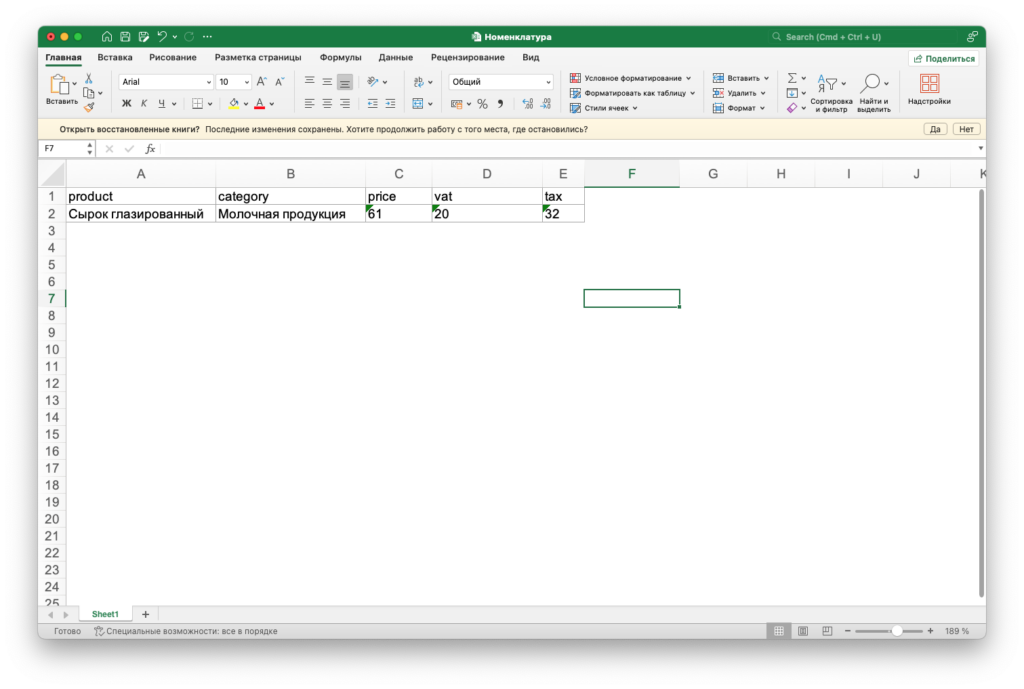
Для вашего удобства и экономии времени мы подготовили базовый файл Excel, который вы можете использовать как основу для импорта вашей номенклатуры. Скачайте этот файл, чтобы начать работу с уже готовым шаблоном, который содержит все обязательные поля. Это поможет вам быстрее и эффективнее организовать процесс импорта.
Базовый файл Excel →
Параметры карточки позиции #
Для использования этих дополнительных полей вам потребуется создать в таблице Excel дополнительные колонки под каждый параметр. Эти параметры будут перечислены ниже, и для каждого заполненного наименования товарной позиции вам необходимо будет проставить соответствующие значения параметров.
Все значения будут подробно описаны ниже, и по каждому из них будет дана расшифровка. Если для какого-либо наименования не требуется указывать определенный параметр, вы можете оставить соответствующее поле пустым. В этом случае будет автоматически установлено значение по умолчанию.
Пожалуйста, обратите внимание, что использование этих дополнительных полей позволит вам максимально использовать функционал импорта номенклатуры, обеспечив более гибкую настройку позиций и более точный и полный импорт данных. Это поможет вам более детально описать каждую позицию и сделать ваш каталог товаров более информативным и удобным для использования.
- article — Артикул
Уникальный числовой и буквенный код товара, который позволяет отличать его от других аналогичных товаров при ведении товароучёта.
- product — Наименование позиции (Обязательно)
- category — Наименование категории (Обязательно)
В том случае если указанное наименование категории отсутствует, то во время импорта будет создано автоматически.
- price — Цена (Обязательно)
- free_price — Свободная цена
Параметр Свободная цена применяется, когда при продаже определенного товара требуется установить цену, отличающуюся от стандартной, которая указана в поле price. Для активации этого параметра применяется булево значение – 1 (включено) или 0 (выключено). По умолчанию отключено.
- uom — Единица измерения
Для выбора единицы измерения используются так называемые окей-коды, которые можно найти в личном кабинете в разделе Единицы измерения. Например для единицы измерения Штука используется окей-код – 796, а для литр 112.
- vat — Ставка НДС (Обязательно)
Налог на добавленную стоимость — Ставка налога зависит от того, что и кому плательщик НДС продаёт. По умолчанию, если оставить поле пустым , автоматически будет установлено значение Без НДС. Для указания ставки, используются следующие значения:
| Значение в таблице | НДС |
| 0 | 0% |
| 5 | 5% |
| 7 | 7% |
| 10 | 10% |
| 20 | 20% |
| 5_105 | 5/105 |
| 7_107 | 7/107 |
| 10_110 | 10/110 |
| 20_120 | 20/120 |
- marking — Тип маркировки
| Значение в таблице | Тип маркировки |
| TOBACCO_PRODUCTS | Маркировка табачной продукции |
| SHOES | Маркировка обуви |
| PERFUMERY | Маркировка парфюмерии |
| MEDICATION | Маркировка лекарств |
| TIRES | Маркировка шин |
| CLOTHES | Маркировка одежды |
| MILK | Маркировка молочной продукции |
| FUR_COATS | Маркировка шуб |
| CAMERAS | Маркировка фотоаппаратов |
| WHEELCHAIR | Маркировка кресел-колясок |
| BICYCLES | Маркировка велосипедов |
| PACKAGED_WATER | Маркировка упакованной воды |
| TOBACCO_PRODUCTS_ALTERNATIVE | Маркировка альтернативной табачной продукции |
| JEWELRY | Маркировка ювелирных изделий |
| NICOTINE_CONTAINING_PRODUCTS | Маркировка никотиносодержащая продукция |
| DIETARY_SUPPLEMENT | Маркировка продукции с биологически активными добавками |
| BEER_LOW_ALCOHOL | Маркировка Пиво, напитки, изготавливаемые на основе пива, слабоалкогольные напитки |
| ANTISEPTIC_DISINFECTION | Маркировка антисептиков и дезинфицирующих средств |
- tax — Система налогооблажения (Обязательно)
| Значение в таблице | СНО |
| 0 | По настройке фискального накопителя |
| 1 | Общая |
| 2 | Упрощённая, доход |
| 4 | Упрощенная доход минус расход |
| 16 | Единый сельскохозяйственный налог |
| 32 | ПСН |
- agent_type — Тип агента
| Значение в таблице | Тип агента |
| BANK_PAY_AGENT | Банк платежный агент |
| BANK_PAY_SUB_AGENT | Банк платежный субагент |
| PAY_AGENT | Платежный агент |
| PAY_SUB_AGENT | Платежный субагент |
| ATTORNEY | Поверенный |
| COMMISSION_AGENT | Комиссионер |
| AGENT | Агент |
- nomenclature_type — Типы номенклатуры
| Значение в таблице | Типы номенклатуры |
| PRODUCT | ТОВАР |
| EXCISABLE_GOODS | ПОДАКЦИЗНЫЙ ТОВАР |
| WORK | РАБОТА |
| SERVICE | УСЛУГА |
| BET_GAMBLING | СТАВКА АЗАРТНОЙ ИГРЫ |
| WIN_GAMBLING | ВЫИГРЫШ АЗАРТНОЙ ИГРЫ |
| LOTTERY_TICKET | ЛОТЕРЕЙНЫЙ БИЛЕТ |
| WINNING_LOTTERY | ВЫИГРЫШ ЛОТЕРЕИ |
| INTELLECTUAL_PROPERTY_RESULTS | ПРЕДОСТАВЛЕНИЕ РИД |
| PAYMENT_OR_PAYOUT | ПЛАТЕЖ |
| AGENT_S_COMMISSION | АГЕНТСКОЕ ВОЗНАГРАЖДЕНИЕ |
| COMPOSITE | ВЫПЛАТА |
| OTHER | ИНОЙ ПРЕДМЕТ РАСЧЕТА |
| PROPRIETARY_RIGHT | ИМУЩЕСТВЕННОЕ ПРАВО |
| NON_OPERATING_INCOME | ВНЕРЕАЛИЗАЦИОННЫЙ ДОХОД |
| OTHER_PAYMENTS_CONTRIBUTIONS | ИНЫЕ ПЛАТЕЖИ И ВЗНОСЫ |
| TRADE_FEE | ТОРГОВЫЙ СБОР |
| RESORT_FEE | КУРОРТНЫЙ СБОР |
| DEPOSIT | ЗАЛОГ |
| EXPENDITURE | РАСХОД |
| CONTRIBUTIONS_TO_COMPULSORY_PENSION_INSURANCE_IE | ВЗНОСЫ НА ОБЯЗАТЕЛЬНОЕ ПЕНСИОННОЕ СТРАХОВАНИЕ ИП |
| CONTRIBUTIONS_TO_COMPULSORY_PENSION_INSURANCE | ВЗНОСЫ НА ОБЯЗАТЕЛЬНОЕ ПЕНСИОННОЕ СТРАХОВАНИЕ |
| CONTRIBUTIONS_TO_COMPULSORY_HEALTH_INSURANCE_IE | ВЗНОСЫ НА ОБЯЗАТЕЛЬНОЕ МЕДИЦИНСКОЕ СТРАХОВАНИЕ ИП |
| CONTRIBUTIONS_TO_COMPULSORY_HEALTH_INSURANCE | ВЗНОСЫ НА ОБЯЗАТЕЛЬНОЕ МЕДИЦИНСКОЕ СТРАХОВАНИЕ |
| CONTRIBUTIONS_TO_COMPULSORY_SOCIAL_INSURANCE | ВЗНОСЫ НА ОБЯЗАТЕЛЬНОЕ СОЦИАЛЬНОЕ СТРАХОВАНИЕ |
| CASINO_PAYMENT | ПЛАТЕЖ КАЗИНО |
| DISBURSEMENT_OF_FUNDS27 | ВЫДАЧА ДЕНЕЖНЫХ СРЕДСТВ |
| ATHM | ATHM |
| ATM | ATM |
| THM | THM |
| TM | TM |
- code_1c — Внешний код
Это поле используется при интеграции с иными системами товароучета, например 1С.
- barcode — Штрихкод
Это уникальный идентификатор, который используется для идентификации товаров или услуг.
- is_favorite — Популярный товар
Это параметр, который применяется, когда нужно закрепить определенные товары на главной странице кассового аппарата для обеспечения быстрого доступа к ним. К примеру для продуктового магазина – пакеты. Для активации этого параметра применяется булево значение – 1 (включено) или 0 (выключено). По умолчанию отключено.
- IsWeightProduct — Весовой продукт
Для активации этого параметра применяется булево значение – 1 (включено) или 0 (выключено). По умолчанию отключено.
- remainders_control — Запрет продажи при отрицательных остатках
Для активации этого параметра применяется булево значение – 1 (включено) или 0 (выключено). По умолчанию отключено.
Импорт номенклатуры #
- Войдите в свой личный кабинет кассы Кассатка.
- Перейдите в раздел Номенклатура.
- Нажмите на кнопку Дополнительно для открытия дополнительного меню и выберите Импорт номенклатуры Excel.
- Откроется форма для загрузки файла. Нажмите на кнопку Выберите файл.
- Найдите и выберите файл, который вы подготовили и сохранили на своем компьютере.
- После выбора файла отобразится кнопка Отправить на проверку. Нажмите на нее, и система начнет проверку файла на корректность заполнения.
- Если все в порядке, система отобразит информацию о количестве найденных наименований и о том, сколько из них будет добавлено.
- Нажмите на кнопку подтверждения операции, и начнется загрузка номенклатуры в ваш личный кабинет.
Пожалуйста, обратите внимание, что если система обнаружит ошибки в файле, она укажет на них, и вам потребуется исправить их перед повторной отправкой файла на проверку. Это обеспечивает точность и целостность данных при импорте номенклатуры.